Cara login WhatsApp Web tanpa menggunakan HP, simpel dan aman dengan trik ini
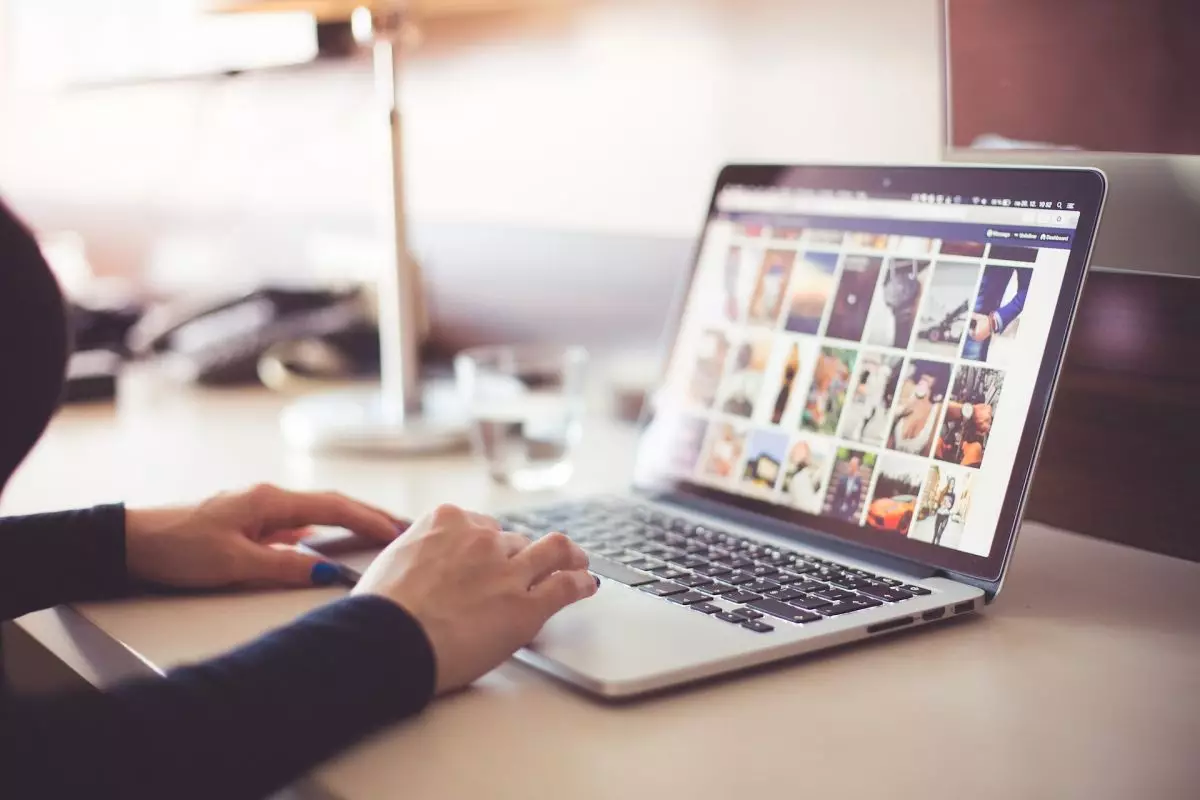
foto: pexels.com
Techno.id -Whatsapp udah jadi bagian dari hidup digital sehari-hari. Mulai dari ngobrol santai, kerjaan kantor, sampe update grup keluarga yang isinya kadang cuma stiker dan broadcast resepsemuanya ada di situ. Ringan, responsif, dan gampang diakses dari mana aja. Biasanya lewat ponsel, tapi kadang ada momen di mana ngetik di HP bikin pegel atau ribet. Di situlah WhatsApp Web jadi penyelamat.
Buat yang belum familiar, WhatsApp Web itu versi browser dari aplikasi WhatsApp. Tinggal buka laptop atau PC, scan QR code pakai HP, dan semua chat langsung bisa diakses di layar yang lebih lega. Aktivitas chatting jadi lebih nyaman. Ngetik pakai keyboard fisik, balas pesan sambil buka tab lain, multitasking jalan terus. Praktis banget, apalagi buat yang kerjaannya banyak di depan layar komputer.
-
WhatsApp Web bisa di Android, ini cara mudah menggunakannya Cocok untuk pekerja dengan jam komunikasi yang tinggi
-
Buka WhatsApp di laptop kini tak perlu pakai browser lagi Ayo segera install aplikasi standalone WhatsApp!
-
Cara login WhatsApp di HP baru tanpa verifikasi SMS dan telepon, nomor usang masih bisa dipakai WhatsApp meluncurkan fitur yang memungkinkan pengguna melakukan login ke device baru atau lainnya tanpa perlu kode OTP.
Tapi, ada satu kendala klasik: HP harus tetap nyala dan terhubung ke internet. Kalau HP mati, sinyal ngadat, atau baterai sekarat, WhatsApp Web ikut-ikutan gak bisa dipakai. Bikin kesel, apalagi kalau lagi urgent bales email atau deadline kerjaan.
Nah, kabar baiknya, sekarang ada cara untuk akses WhatsApp Web tanpa perlu HP terus-menerus nyambung. Ini bukan sulap atau trik aneh-aneh, tapi memang fitur resmi yang udah dirilis WhatsApp. Namanya Multi-Device.
Jadi, fitur Multi-Device memungkinkan satu akun WhatsApp dipakai di beberapa perangkat secara independen. Artinya, meskipun HP mati atau gak terhubung ke internet, WhatsApp tetap bisa diakses lewat laptop atau desktop. Fitur ini sangat membantu, terutama buat yang kerja mobile, suka lupa cas HP, atau emang lebih sering buka laptop dibanding ponsel. Yuk kita cek bagaimana caranya seperti diulas Techno.id, Jumat (4/3).
Melalui akun baru

foto: pixabay.com
Cara pertama yang bisa kamu lakukan jika bingung ingin memakai WhatsApp Web di laptop tanpa HP adalah dengan melalui akun baru. Mengunduh dan menginstal aplikasi maupun dengan Emulator. Oleh karena itu, berikut langkah-langkahnya:
- Kunjungi website WhatsApp
- Setelah di halaman WhatsApp, klik opsi WhatsApp Web
- Kemudian lakukan 3 langkah pemindaian untuk Scan QR Code
- Lalu, tekan menu WA Web pada ikon titik tiga di WhatsApp
- Selanjutnya, kamu tinggal arahkan HP ke QR Code di layar laptop / komputer
- Terakhir, kamu pun sudah bisa menggunakannya tanpa harus mengaktifkan HP
Melalui aplikasi resmi

foto: pexels.com
Menggunakan WhatsApp Web melalui aplikasi resminya adalah cara alternatif terbaik yang bisa dilakukan ketika ingin menggunakan WhatsApp tanpa HP. Selain caranya yang mudah, dengan adanya aplikasi resmi juga bisa menjadi persiapan jangka panjang yang bisa kamu lakukan untuk menggunakan WhatsApp Web kedepannya. Adapun langkah-langkah melakukannya adalah sebagai berikut:
- Pertama, buka terlebih dahulu web browser
- Setelah itu, kunjungi website resmi WhatsApp dengan mengetikkan "Web WhatsApp resmi" di kolom pencarian
- Lalu, enter untuk mencari
- Setelah ditemukan, pilih opsi pengunduhan WA untuk PC
- Kemudian, tunggu sampai dengan unduhan selesai
- Terakhir, lakukan verifikasi dengan nomor WhatsApp yang kamu pakai. WhatsApp Web pun siap digunakan.
Melalui email

foto: pexels.com
Belum banyak orang yang tahu bahwa WhatsApp bisa digunakan menggunakan email. Verifikasi WhatsApp tidak hanya menggunakan nomor HP, bisa juga dengan email. Berikut langkah menggunakan WhatsApp Web melalui email:
- Pertama, kamu harus mendownload dan menginstal aplikasi Primo Apps di HP
- Setelah selesai download dan install, buka aplikasi Primo tersebut
- Pilihlah menu Facebook jika ingin melanjutkan proses pendaftaran
- Masukkan email dan juga password yang telah terhubung dengan akun Facebook
- Kemudian, klik tombol "Masuk" untuk melanjutkan
- Pastikan email yang kamu gunakan masih aktif
- Lalu, tekan opsi "Lanjutkan Sebagai"
- Setelah itu, klik "Skip"
- Lakukan verifikasi email untuk menuju langkah selanjutnya
- Kemudian, tekan opsi "Allow"
- Tekan "done" dan klik "My Account"
- Lalu, tekan opsi Your US Phone Number
- Setelah itu, buka aplikasi WA dan klik Agree > Continue
- Masukkan nomor yang didapatkan sebelumnya
- Tekan "Next" dan "Ok" untuk melanjutkan
- Kemudian, lakukan verifikasi di aplikasi Primo
- Setelah melakukan verifikasi, silahkan tunggu verifikasi kode melalui panggilan
- Lalu, masukkan kode verifikasi dan pilih nama dan foto profil yang akan digunakan di WhatsApp
- Terakhir, tekan "Next" dan WhatsApp Web pun sudah bisa digunakan tanpa HP
Emulator Bluestack

foto: bluestacks.com
Menggunakan WhatsApp Web melalui Emulator Bluestack pun bisa kamu lakukan ketika tidak sedang memakai HP. Meskipun, memiliki cara yang cukup rumit akan tetapi masih bisa dilakukan dan cukup banyak orang yang menggunakan Emulator Bluestack untuk WhatsApp Web. Adapun caranya adalah sebagai berikut:
- Download dan Install terlebih dahulu Bluestack
- Setelah keduanya selesai, kamu bisa memasang WhatsApp pada Emulator Bluestack dengan cara manual
- Selanjutnya buka "Application Store" di Bluestack
- Lalu, cari WhatsApp di kolom pencarian
- Klik tombol install di samping aplikasi WhatsApp Messenger
- Tunggu sampai download selesai
- Kemudian, masukkan nomor HP kamu untuk melakukan verifikasi
- Pastikan jangan memakai nomor HP yang sama
- Setelah itu, tambahkan kontak WhatsApp yang akan kamu chat
- Lalu, buka aplikasi Bluestack kembali
- Tekan ikon (sudut kanan atas layar)
- Terakhir, pilih kelola kontak dan WhatsApp Web pun sudah bisa digunakan
Emulator Koplayer

foto: koplayer.id.uptodown.com
Hampir sama dengan Emulator Bluestack. Koplayer juga bisa kamu gunakan untuk membuka WhatsApp Web. Ruangnya yang cukup ringan dibandingkan dengan yang lain bisa menjadi opsi yang sangat baik untuk kamu pilih. Maka, adapun cara menggunakan WhatsApp Web melalui Emulator Koplayer adalah sebagai berikut:
- Langkah pertama, seperti biasa Download dan Install Emulator Koplayer terlebih dahulu
- Kemudian Install WhatsApp di Emulator Koplayer secara manual
- Lalu, login WhatsApp di aplikasi dengan cara memverifikasi SMS
- Pastikan Koplayer telah mengakses WA kamu
- Terakhir, WhatsApp Web pun sudah bisa digunakan
Keep Me Signed In

foto: pexels.com
Keep Me Signed IN ini adalah rekomendasi cara terakhir yang bisa kamu lakukan untuk menggunakan WhatsApp Web tanpa HP. Hal ini merupakan cara sedikit memaksa masuk yang legal dilakukan. Adapun cara menggunakannya adalah sebagai berikut:
- Pertama, kunjungi situs web.WhatsApp.com
- Tunggu hingga laman QR Code muncul
- Silahkan beri centang di tulisan "Keep Me Signed In" / tetap masuk
- Kemudian Scan QR Code menggunakan HP
- Tunggu sampai scan berhasil
- Terakhir, WhatsApp Web pun sudah bisa digunakan
Cara mengamankan aku WhatsApp saat digunakan di perangkat lain.
Fitur Multi-Device di WhatsApp itu memudahkan banget. Satu akun bisa dipakai di beberapa perangkat sekaligus, tanpa harus terus-terusan terhubung ke HP. Mau buka di laptop, PC, bahkan tabletsemuanya bisa dilakukan dengan santai. Tapi di balik kenyamanan itu, ada satu hal penting yang gak boleh disepelekan: keamanan akun.
Gak lucu kalau lagi sibuk kerja atau ngerjain tugas, eh tiba-tiba ada yang nyusup ke akun WhatsApp dan baca-baca chat pribadi. Atau lebih parah, nyebar hoaks pakai identitas orang lain. Supaya hal-hal kayak gitu gak kejadian, ada beberapa langkah yang bisa diterapkan buat bikin akun WhatsApp tetap aman meski dipakai di banyak perangkat. Nih, catat baik-baik:
1. Selalu Aktifkan Verifikasi Dua Langkah
Fitur ini ibarat kunci ganda. Jadi meskipun seseorang berhasil tahu nomor dan kode OTP, akun tetap gak bisa dibuka tanpa PIN tambahan. Caranya gampang, tinggal buka Pengaturan > Privasi > Verifikasi Dua Langkah, lalu buat PIN rahasia. Jangan pakai angka yang gampang ditebak, ya. Hindari kombinasi kayak 123456 atau tanggal lahir.
2. Rutin Cek Daftar Perangkat yang Terhubung
Fitur Multi-Device memungkinkan akun aktif di beberapa perangkat sekaligus. Tapi ini juga bisa jadi celah kalau gak rajin ngecek. Buka Pengaturan > Perangkat Tertaut, di situ bakal kelihatan semua device yang sedang tersambung. Kalau ada yang mencurigakan atau terasa asing, langsung logout dari perangkat tersebut. Gak perlu basa-basi.
3. Jangan Pernah Scan QR Sembarangan
Banyak yang gak sadar, scan QR di tempat umum atau sembarangan bisa jadi jalan masuk buat peretas. QR code WhatsApp cuma boleh dipindai di perangkat milik pribadi. Jangan tergoda buat bantuin orang yang minta tolong scan QR dengan alasan aneh-aneh. Bisa-bisa malah buka jalan buat pencurian data.
4. Gunakan Kunci Layar di Semua Perangkat
Kunci layar itu pertahanan pertama. Baik di HP, laptop, atau tablet, pastikan semua perangkat yang digunakan untuk WhatsApp Web punya sistem keamanan. Bisa pakai sidik jari, PIN, pola, atau Face ID. Tujuannya simpel: mencegah akses fisik dari orang lain. Terutama kalau perangkat sering ditinggal di meja atau dibawa ke tempat umum.
5. Hati-Hati Saat Pakai Wi-Fi Publik
Ngopi di kafe sambil kerja itu menyenangkan. Tapi Wi-Fi gratisan sering kali gak aman. Kalau terpaksa pakai jaringan publik, hindari akses ke layanan penting seperti WhatsApp, internet banking, atau email. Lebih baik gunakan VPN sebagai tambahan keamanan. Gak perlu yang mahal, banyak juga yang gratis dan cukup oke buat kebutuhan ringan.
Satu hal yang sering kejadian: seseorang login WhatsApp Web di komputer kantor, lalu lupa logout. Padahal, komputer itu bisa dipakai siapa aja. Begitu ditinggal makan siang, ada yang iseng buka dan baca semua chat. Iseng jadi serius. Masalah jadi panjang. Padahal, bisa dihindari kalau lebih waspada.
Reporter: Irvan Ahmad Fauzi
RECOMMENDED ARTICLE
- Whatsapp luncurkan fitur Call Links, begini cara menggunakannya
- Cara menolak pesan WhatsApp dengan mudah, nggak perlu blokir kontak
- Cara menonaktifkan status online di WhatsApp, mudah tanpa aplikasi
- Cara mengaktifkan 2 WA dalam 1 HP dengan aman, mudah dan legal
- 5 Cara praktis buat link WhatsApp, bisa manual dan otomatis
HOW TO
-

Cara login WhatsApp Web tanpa menggunakan HP, simpel dan aman dengan trik ini
-

10 Aplikasi Android penghitung kalori demi diet aman saat Idul Fitri, jangan sampai gagal
-

10 Game Android Seru untuk 4 pemain atau lebih ini dijamin bikin silahturahmi makin asyik
-

10 Gaya selfie seru bersama sahabat saat mudik lebaran, kangen langsung hilang!
-

20 Cara antisipasi agar HP tetap bisa internetan saat perjalanan mudik, bikin hati jadi tenang
TECHPEDIA
-

Cara download game PS2 dan PS3 di laptop dan HP, bisa main berdua
-

10 Fitur canggih iPhone 16E, bakal jadi HP Apple termurah di bawah Rp 10 juta?
-

10 HP Xiaomi in bakal kebagian AI DeepSeek, bisa kalahkan AI dari Google atau ChatGPT?
-

Waspada, undangan pernikahan palsu lewat HP ini berisi virus berbahaya
-

Bocoran Smartphone Samsung layar lipat tiga, dari HP kecil jadi tablet layar lebar
LATEST ARTICLE
HOW TO Selengkapnya >
-
![Cara login WhatsApp Web tanpa menggunakan HP, simpel dan aman dengan trik ini]()
Cara login WhatsApp Web tanpa menggunakan HP, simpel dan aman dengan trik ini
-
![10 Aplikasi Android penghitung kalori demi diet aman saat Idul Fitri, jangan sampai gagal]()
10 Aplikasi Android penghitung kalori demi diet aman saat Idul Fitri, jangan sampai gagal
-
![10 Game Android Seru untuk 4 pemain atau lebih ini dijamin bikin silahturahmi makin asyik]()
10 Game Android Seru untuk 4 pemain atau lebih ini dijamin bikin silahturahmi makin asyik
-
![10 Gaya selfie seru bersama sahabat saat mudik lebaran, kangen langsung hilang!]()
10 Gaya selfie seru bersama sahabat saat mudik lebaran, kangen langsung hilang!

















